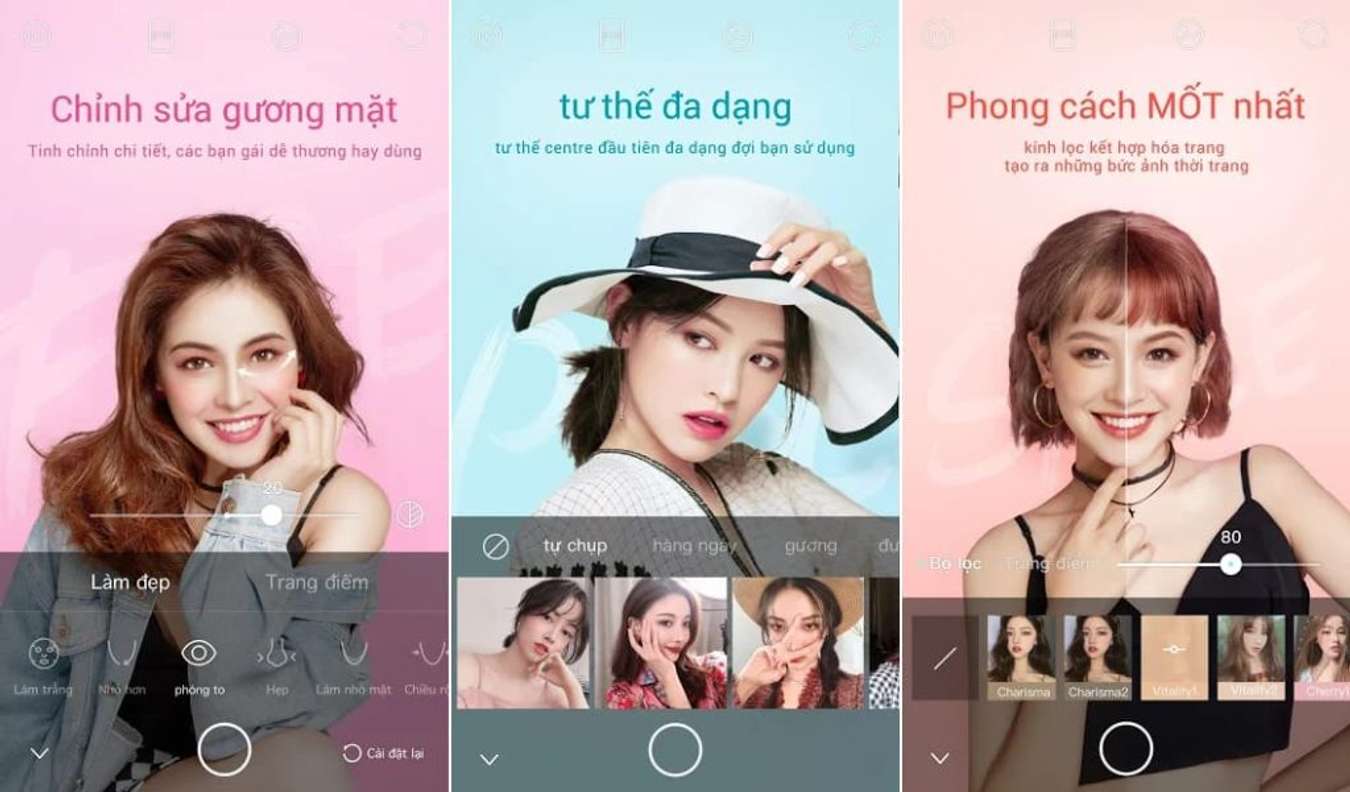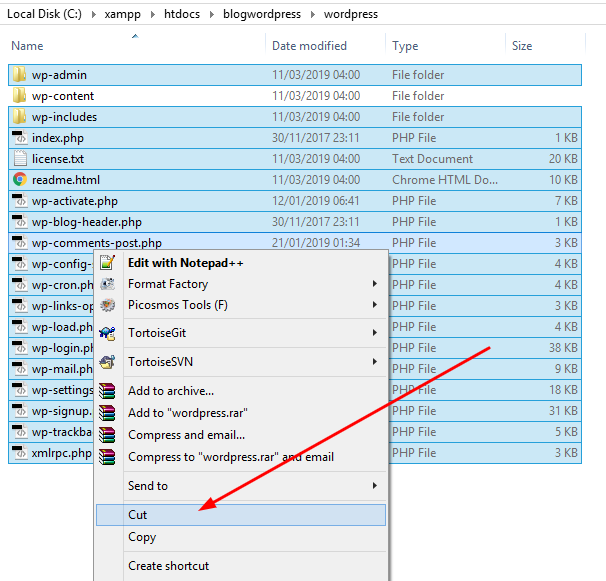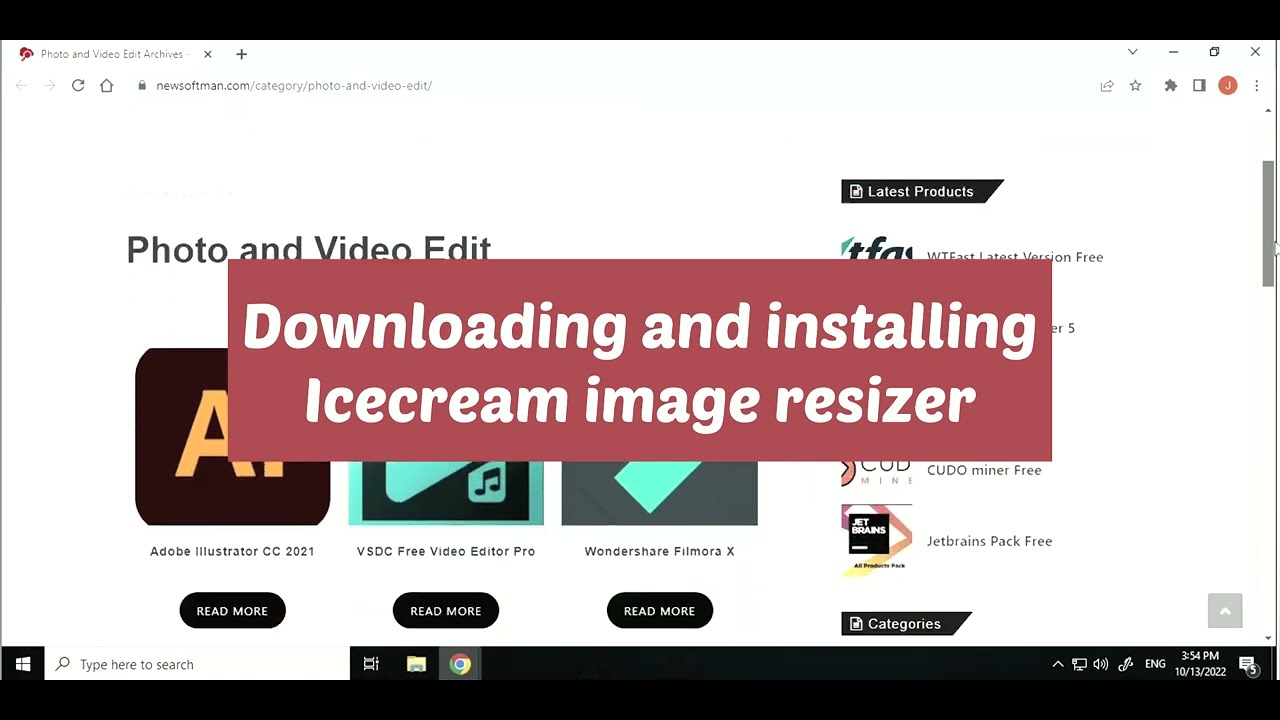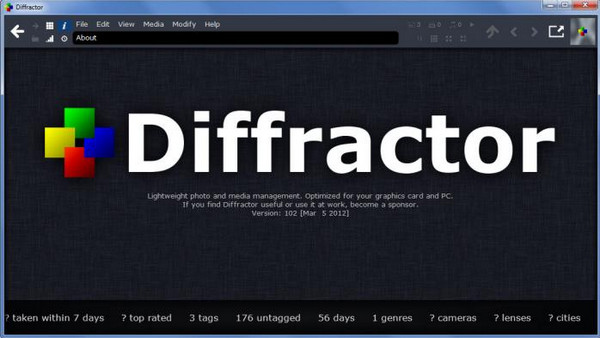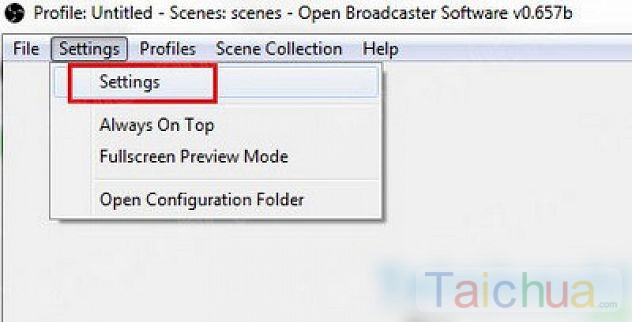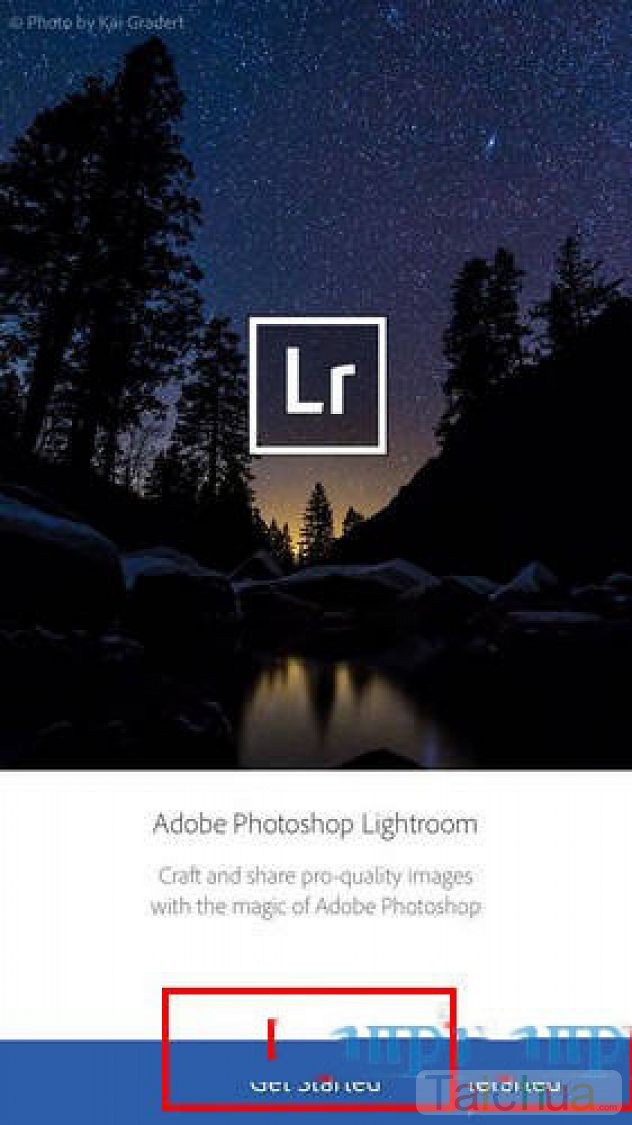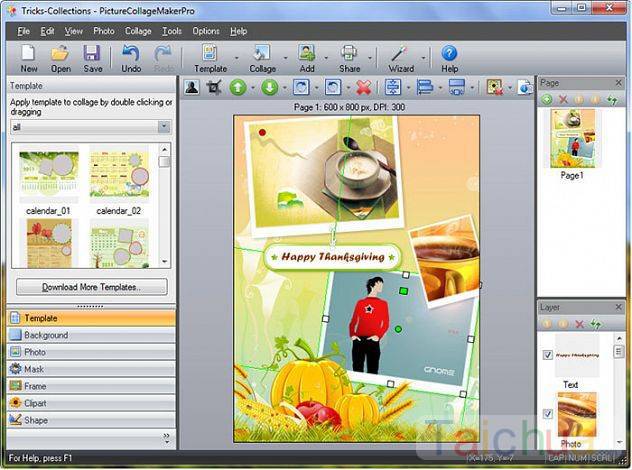Để tạo ấn tượng và độc đáo cho những bức hình, chúng ta thường ghép nhiều ảnh với nhau. Nhưng để làm được điều này thì cần phải cài đặt thêm phần mềm ghép hình vào máy tính, mà việc này thì mất nhiều thời gian và đôi khi gặp khó khăn trong quá trình sử dụng.
Hôm nay chúng tôi sẽ giới thiệu đến bạn cách trộn nhiều hình dễ thương, độc đáo,… mà không cần dùng phần mềm nào. Thực tế có rất nhiều website hỗ trợ bạn ghép hình kết hợp chỉnh sửa ảnh, nhưng trang web ghép nhiều ảnh online trực tuyến đang được nhiều người sử dụng nhất đó chính là Photovisi.com, cùng tìm hiểu ngay cách thực hiện nhé.

Ghép nhiều ảnh thành một ảnh
Mẹo ghép nhiều hình online không dùng phần mềm
Bước 1: Trước tiên bạn sẽ truy cập vào địa chỉ trang web Photovisi tại đây. Và đây chính là giao diện trang chủ của nó.

Giao diện trang chủ ghép ảnh trực tuyến Photovisi
Bước 2: Muốn tạo được một bức ảnh ghép đẹp, hoàn chỉnh, ấn tượng thì hãy nhấn ngay vào Bắt đầu tạo để thực hiện.

Nhấn chọn Bắt đầu tạo để bắt đầu ghép
Bước 3: Ngay lúc này sẽ có rất nhiều khung mẫu sẵn hiện lên, việc của bạn chỉ là lựa chọn khung mà mình ưng ý và click chuột trái vào đó là được.

Lựa chọn các khung hình có sẵn của trang web
Ngoài ra, bạn có thể chọn thể loại hay chủ đề khung ảnh ghép mà mình muốn tìm kiếm. Việc này sẽ giúp bạn tiết kiệm thời gian tìm kiếm khung hình rất nhiều.

Lựa chọn thể loại ảnh mình muốn
Bước 4: Khi đã chọn được khung mẫu ghép hình ưng ý thì ngay lập tức chuyển đến giao diện mới là trang chỉnh sửa chi tiết.

Đây là khung ảnh đã chọn
Bước 5: Vì mình đang muốn ghép nhiều ảnh trong một khung hình nên chọn vào nút Add Photos để bắt đầu thêm bức hình mới. Trang web Photovisi hỗ trợ bạn thêm ảnh lên từ máy tính (my computer), mạng xã hội (Facebook, Instagram) hay website khác (Web Images).

Thêm ảnh bằng cách nhấn chọn Add Photos
Bước 6: Sau khi bạn thêm ảnh thành công thì sẽ có thêm tùy chọn giúp khung hình thêm sinh động, ấn tượng hơn. Cụ thể:

Thêm 3 ảnh thành công
- Add Shape (thêm hình khối) : Bổ sung biểu tượng sẵn có vào trong ảnh.

Thêm khối vào trong bức ảnh
- Add Text (thêm văn bản): Chèn đoạn text vào bức ảnh của mình.

Thêm văn bản trong ảnh ghép
- Change Background (thay đổi hình nền): có thể sử dụng ảnh sẵn có hay ảnh mới phù hợp với chủ đề. Bằng cách nhấn vào chức năng Thay đổi hình nền.

Thay đổi hình nền mình muốn
Bước 7: Tiếp theo nhấn vào Continue để hoàn thành chỉnh sửa. Đợi thời gian hoàn thành.

Nhấn continue và đợi thời gian hoàn thành
Nếu muốn ảnh chất lượng cao và không có dấu website thì bạn cần mua gói cao cấp mất phí nhé.

Mua bản quyền để không bị dán bản quyền trang web
Có thể nói đây là cách ghép nhiều ảnh trực tuyến đơn giản và dễ thực hiện nhất mà chúng tôi vừa mới giới thiệu đến bạn. Ngoài ra có thể tham khảo cách ghép nhiều hình thành một trong Photoscape đã được chia sẻ nhé.